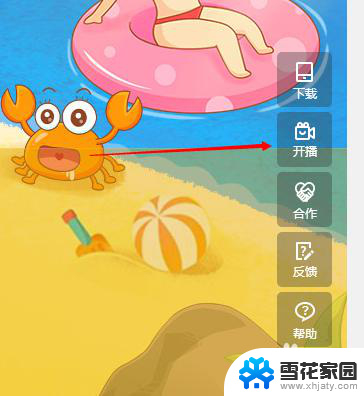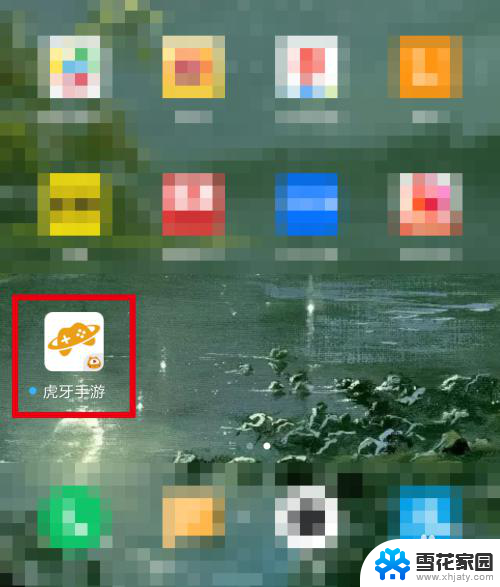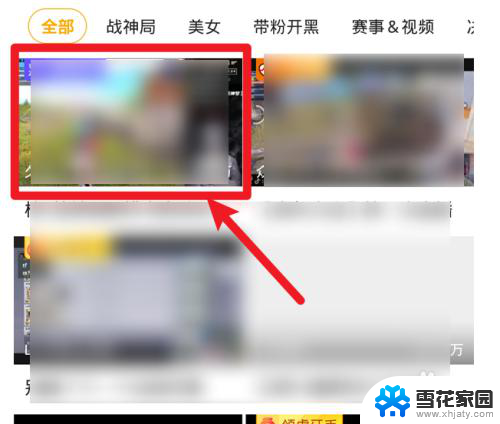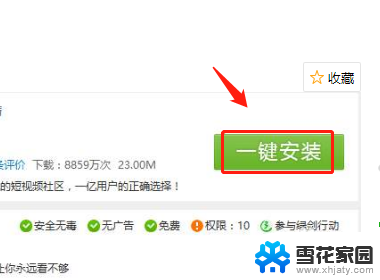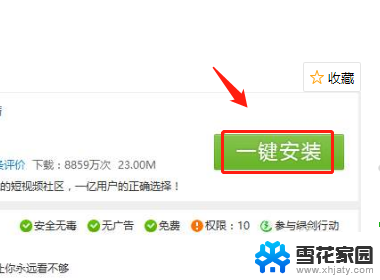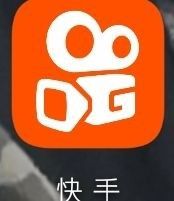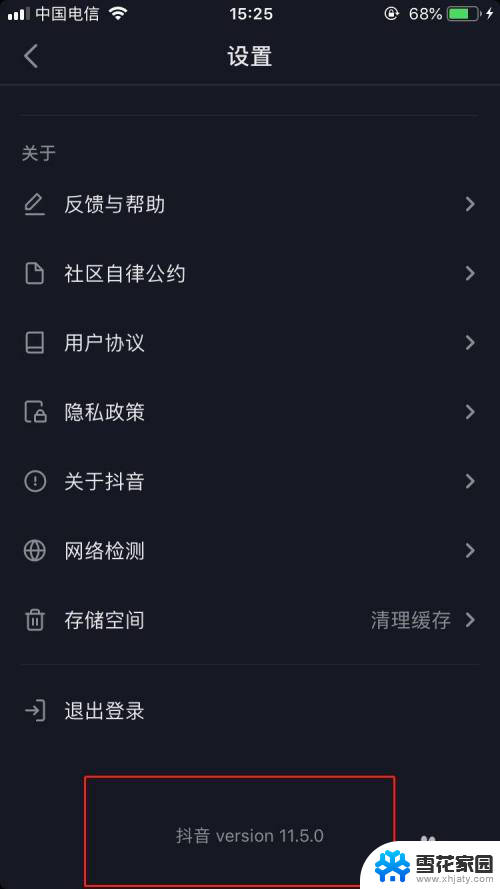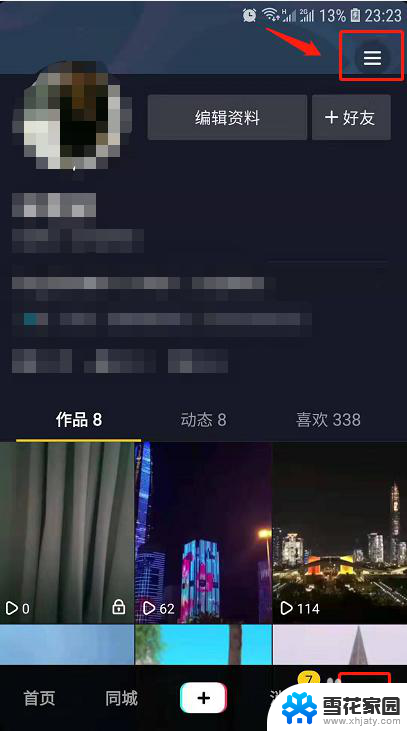虎牙怎么用电脑直播手机游戏 虎牙手游直播投屏电脑教程
更新时间:2024-03-23 08:58:21作者:yang
随着手机游戏的流行,越来越多的玩家希望能够通过电脑直播自己的游戏过程,与观众分享游戏乐趣,而虎牙手游直播投屏电脑教程则成为了许多玩家关注的焦点。通过虎牙怎么用电脑直播手机游戏这个问题,玩家们可以学会如何将手机游戏投屏到电脑上,并通过虎牙直播平台与观众实时互动,展示自己的游戏技术和魅力。接下来我们将详细介绍虎牙手游直播投屏电脑的具体操作步骤,帮助玩家们顺利实现游戏直播梦想。
步骤如下:
1.手机安装相应软件,电脑也需要安装相应软件。
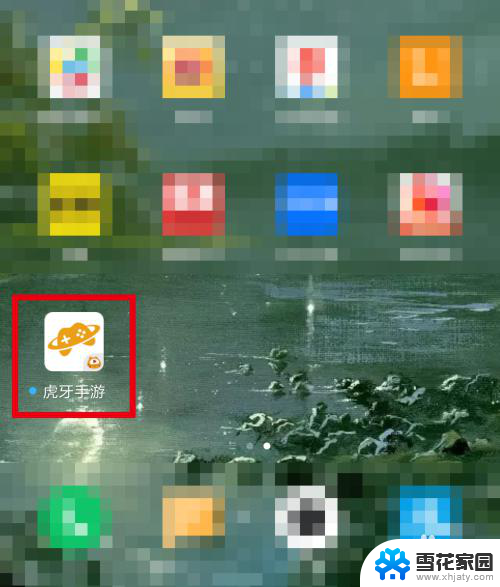
2.打开电脑上的直播软件,点击【开播】-【手游直播】。
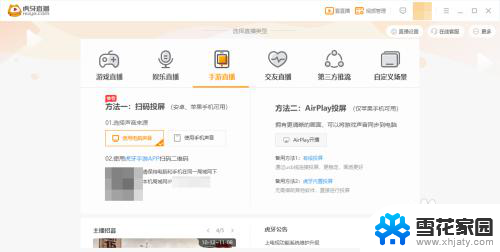
3.然后,打开手机上的软件,点击【直播】。点击右上角二维码扫描。扫描电脑上二维码,点击开始投屏。
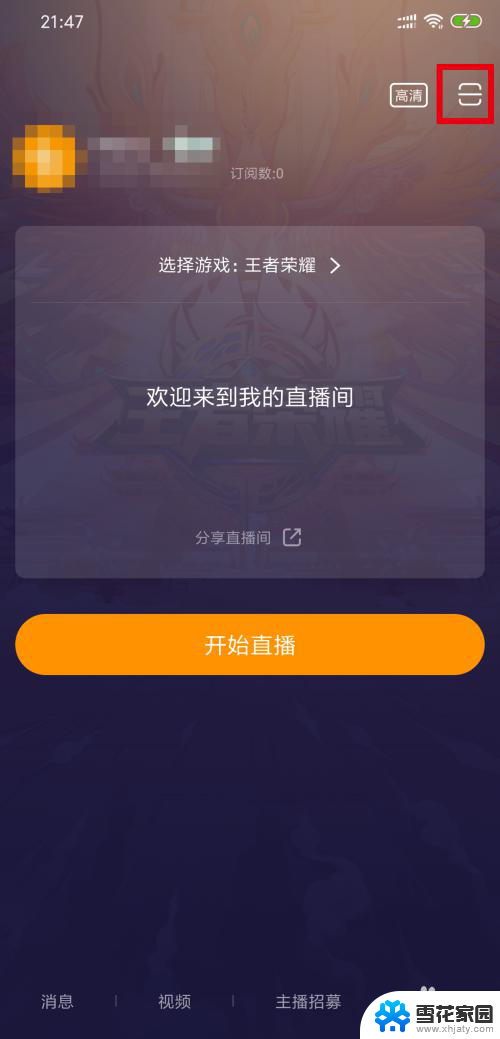

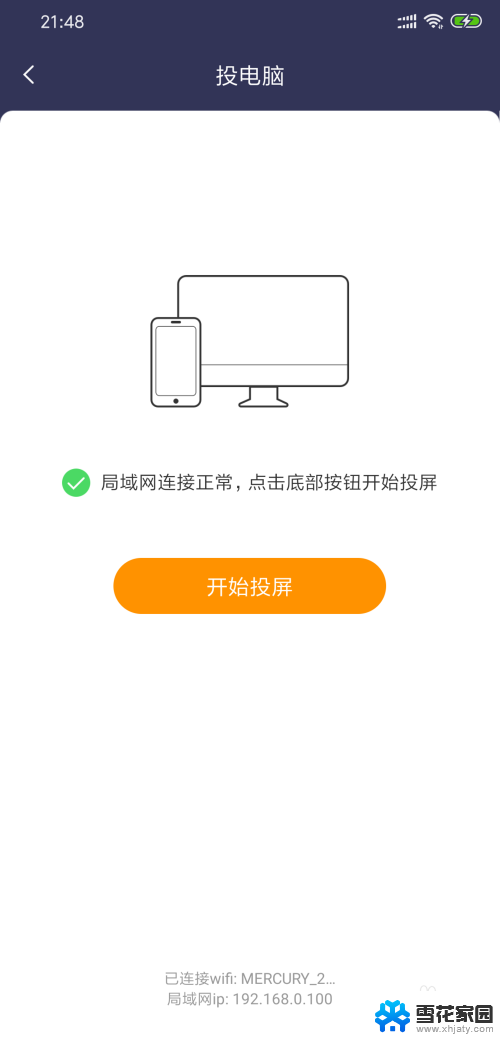
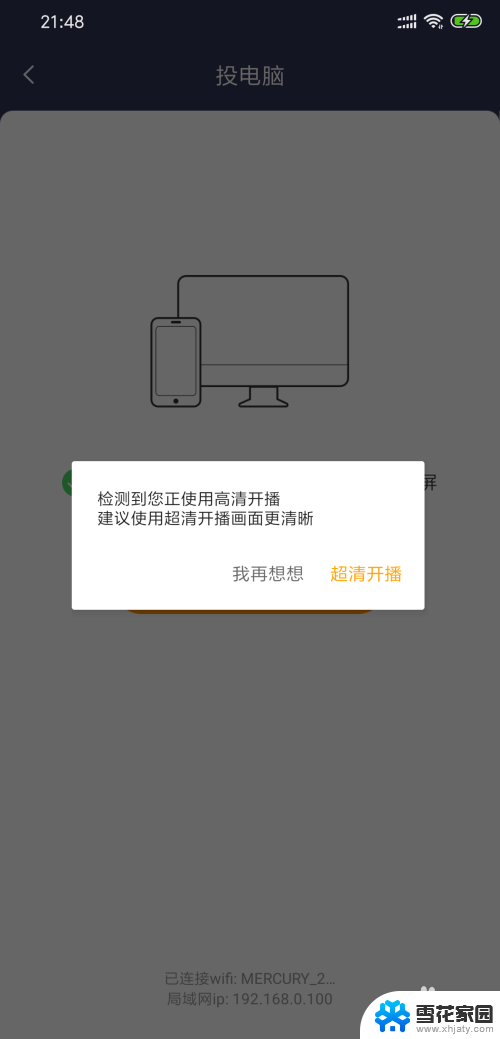
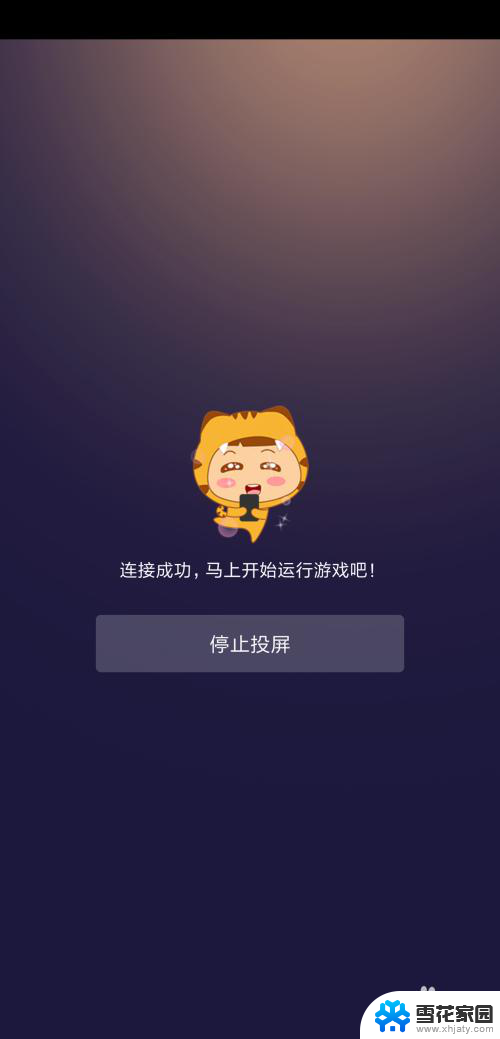
4.投屏后,可以点选游戏。然后在电脑上点击【开始直播】进行直播。电脑上可看到人气、聊天、礼物、分享等众多信息。
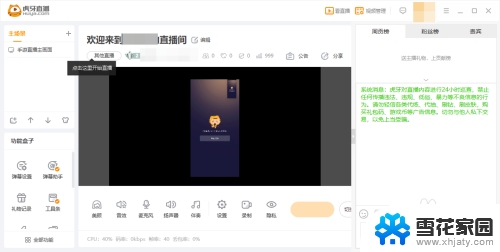
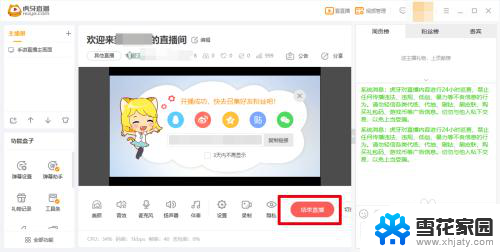
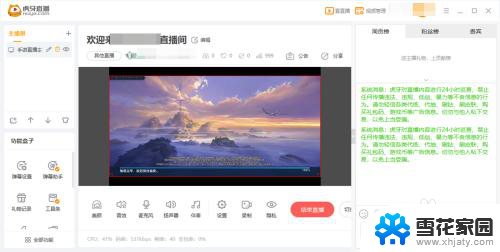
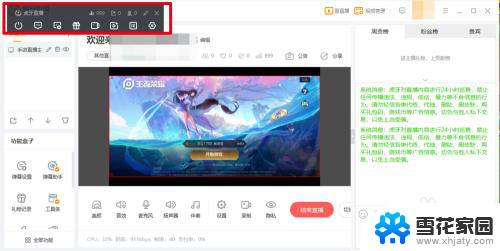
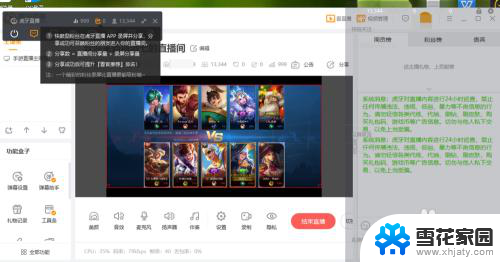
5.点击【结束直播】,可以查看到本次直播的人气和收到的礼物等。
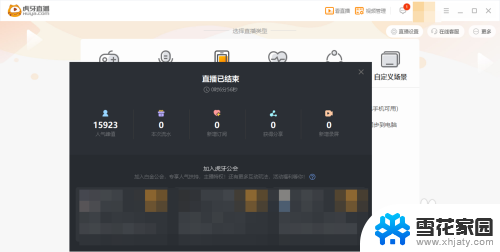
以上是关于如何使用虎牙进行电脑直播手机游戏的全部内容,如果您遇到类似问题,可以参考本文中介绍的步骤进行修复,希望这对大家有所帮助。